Kaip patikrinti kietojo disko RPM?
Ar neseniai gavote naują kompiuterį ar turite senesnį, kuris nori sužinoti kietojo disko RPM? Nors daugelyje naujesnių nešiojamųjų kompiuterių yra SSD (kietojo kūno diskai), dauguma stalinių kompiuterių ir dauguma nešiojamųjų kompiuterių vis dar naudoja tradicinius verpimo plokščių standžius diskus.
Jei turite senesnį kompiuterį, galite apsvarstyti galimybę pakeisti lėtesnį kietąjį diską greičiau. Nors ir galėtumėte pasirinkti SSD, tradiciniai standieji diskai vis tiek kainuoja daug mažiau ir gali suteikti jums daug daugiau saugojimo už tą pigesnę kainą. Užsakydami naują kietąjį diską labai svarbu patikrinti sąsajos tipą ir RPM.
Jei esate aukštesniojo lygio kompiuteriuose, pvz., Serveriuose ar lošimo automatuose ir kt., Galite įsigyti standžiųjį diską su 10K arba 15K RPM, kurie yra labai greiti. Visų vartotojų reikmėms visi nešiojamieji kompiuteriai ir dauguma stalinių kompiuterių bus 5400 arba 7200 RPM.
Štai keletas būdų, kuriais galite bandyti rasti RPM kietojo disko vertę.
Patikrinkite kietajame diske esančią etiketę

Tai gali atrodyti kaip akivaizdus atsakymas, tačiau tai taip pat yra didžiausias būdas žinoti kietojo disko RPM. Žinoma, tai reiškia, kad turite atidaryti savo kompiuterį ir, galbūt, nuimti keletą varžtų, tačiau tai tikrai padės jums patikimiausią atsakymą.
Be to, dauguma "Dell" ir kitų gamintojų stalinių kompiuterių, atverdami kompiuterį, puikiai mato savo standųjį diską, taigi nereikia nieko atsukti ar nieko ištraukti. Tiesiog atidarykite dėžutę ir pažiūrėkite viduje.
Naudokite "Device Manager" ir "MSINFO32"
Kitas paprastas būdas yra tiesiog ieškoti "Google" kietojo disko modelio numerio. Galėsite rasti visas standžiojo disko specifikacijas gamintojų svetainėje. Norėdami rasti modelio numerį, tiesiog dešiniuoju pelės mygtuku spustelėkite Kompiuteris ir eikite į " Ypatybės" . Kitas spustelėkite " Device Manager" nuorodą kairėje. Taip pat galite tiesiog atidaryti Valdymo skydą ir spustelėkite Device Manager iš ten.
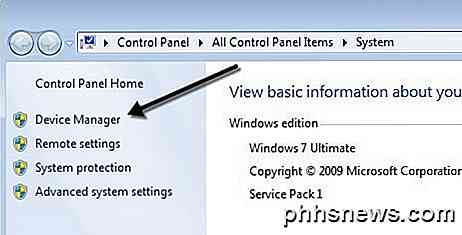
Dabar išplėskite Diskiniai įrenginiai ir turėtumėte pamatyti kietojo disko modelio numerį, kaip parodyta toliau. Mano kompiuteryje rodomas visas standžiojo disko modelio numeris ("Hitachi HTS54 ..."), todėl jį tikrai lengva ieškoti. Atkreipkite dėmesį, kad jei modelio numeris nėra visiškai išvardytas skyriuje Diskiniai įrenginiai, galite spustelėti dešinįjį pelės mygtuką ant disko ir pasirinkti " Ypatybės" .
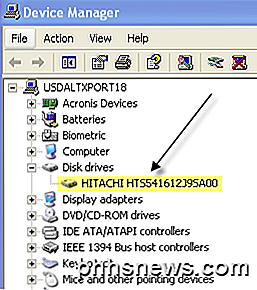
Spustelėkite skirtuką Išsamiai ir iš išskleidžiamojo meniu pasirinkite " Hardware Dds", kuri tikrai duos tikslų modelio numerį. Kaip matote, jis rodomas kelis kartus, tačiau numeris yra tas pats. Galite ignoruoti visą medžiagą po požymio, nes tai nėra susijusi su modelio numeriu.

"Windows" yra ir sistemos informacijos įrankis, kurį galite naudoti norėdami gauti ir kietojo disko modelio numerį. Spustelėkite Pradėti ir įveskite msinfo32 ir paspauskite Enter.
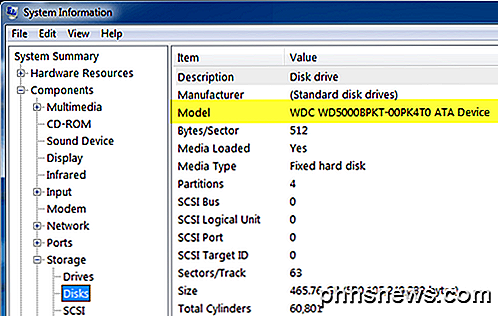
Išplėskite komponentus, tada saugokite ir spustelėkite diskai . Viršuje pamatysite Gamintojas ir Modelis . "Google" modelio numerį ir turėtumėte gauti informaciją apie tą patį kietąjį diską.
Naudokite trečiosios šalies įrankį
Turėtumėte galėti nustatyti RPM taikydami aukščiau minėtus metodus, bet jei ne, taip pat galite atsisiųsti nemokamas trečiųjų šalių programas, kurios ne tik suteikia jums RPM, bet ir daug kitos informacijos apie disko, įskaitant sąsajos tipą, programinę įrangą, serijos numeris, talpyklos dydis, buferio dydis ir dar daugiau.

Aš paskelbiau toliau pateiktas nuorodas į kelias, kurias anksčiau naudojau ir kurie yra nemokami, be jokių šnipinėjimo ar kenkėjiškų programų. Jei jūsų diskas palaiko "SMART", tada šios programos taip pat gali parodyti kietojo disko būseną, temperatūrą ir tt Jei bandote rasti RPM, kai kurios iš šių programų gali būti pernelyg didelės.
http://crystalmark.info/software/CrystalDiskInfo/index-e.html
http://www.hwinfo.com/
http://www.gtopala.com/#axzz3SGBmng00

Kaip pakoreguojate "Google Chrome" naudotojo sąsajos mastelį?
Viskas gerai gali vykti, kol programa nepasieks naujo atnaujinimo, kuris staiga viską paverčia vizualine netvarka, pvz., Padidins vartotojo sąsają pavyzdys. Ar yra paprastas sprendimas? Šiandienos "SuperUser" Q & A žinutė turi keletą naudingų problemų, susijusių su skaitytojo varginančia naršymo vartotojo sąsajos problema.

Kaip įgalinti būsenos juostą ir "Word Wrap" tuo pačiu metu "Notepad" meniu
Būklės juostoje "Windows" užrašų knygelėje rodomas dabartinės eilutės numeris ir stulpelio numeris žymeklio vietoje. Tačiau, jei nustatote, kad būsenos juostos parinktis meniu Rodinys yra pilka, gali būti, kad turite "Word Wrap" įjungtą. Jei įjungėte žodžių apvyniojimą, kuriame jūsų stulpeliai laikomi tik "Notepad" lange, jūs Taip pat negalima įjungti būsenos juostos.



